Blog categories
Chủ đề
- 2025
- 2024
- 2023
- 2022
Cách xem địa chỉ IP máy photocopy Ricoh
17 Tháng Chín 2023Địa chỉ IP là gì?
Địa chỉ IP (Internet Protocol) là một giao thức Internet cung cấp danh tính của các thiết bị đã được kết nối mạng, giúp các thiết bị này phân biệt, nhận ra và kết nối với nhau. Lấy một ví dụ dễ hiểu là khi bạn cần gọi điện cho một người bạn nào đó, thì bạn sẽ cần có 2 yếu tố: mạng điện thoại/di động số điện thoại của đối phương.
Địa chỉ IP của máy photocopy ở đây được ví như là “số điện thoại của người bạn cần gọi”. Bạn không thể thực hiện cuộc gọi nếu không biết số điện thoại, cũng như không thể kết nối máy tính của mình với máy photocopy nếu không biết địa chỉ IP của máy photocopy đó.

Máy photocopy Ricoh IM 2702
Xem chi tiết
Máy photocopy Ricoh M2701
Xem chi tiết
Mực in Ricoh MP 2014S
Xem chi tiết
Mực Máy Photo Ricoh IM 2500, 3000, 3500
Xem chi tiếtCách kiểm tra địa chỉ IP của máy photocopy Ricoh
Bước 1: Dòng máy nào cũng vậy cứ tìm phím: "User tools/Counter".
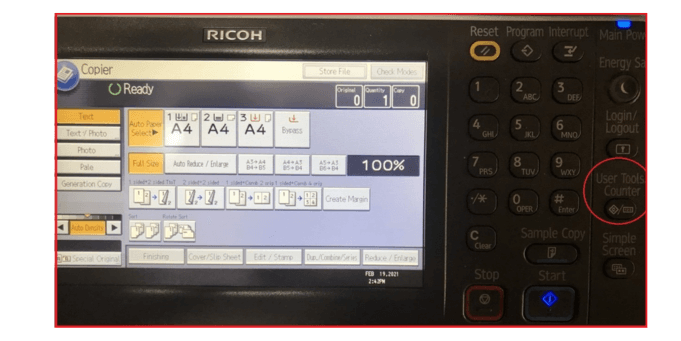
Bước 2: Chọn "Systern settings".
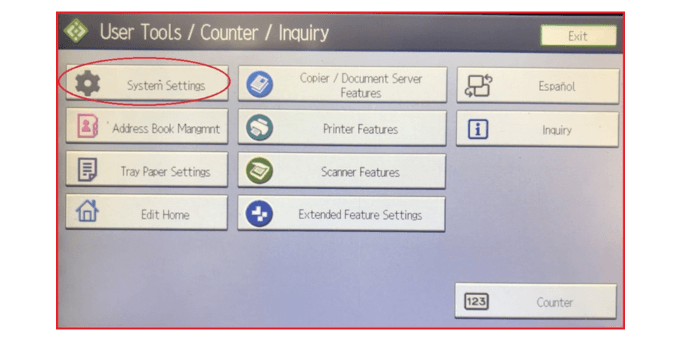
Bước 3: Chọn "Interface settings" -> Chọn "Machine IPv4 Address".
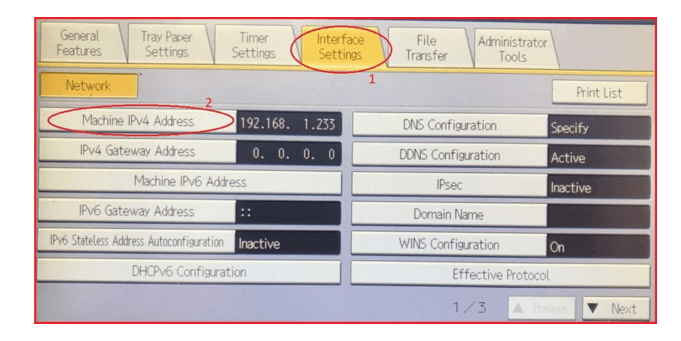
Bước 4: Chọn "Specify" -> chọn Change để đặt IP -> Đặt IP (nếu bạn muốn thay đổi địa chỉ IP).
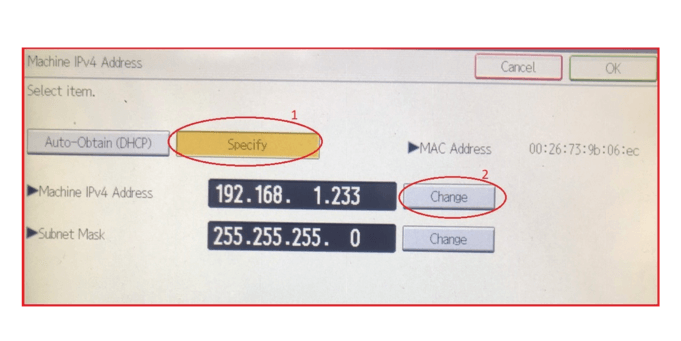
Bước 5: Đặt "Subnet Mask" -> Chọn và đặt "IPv4 Gateway Address" nếu bạn sử dụng các chức năng liên quan đến mạng Internet (VD: Scan to email) nếu không có thể bỏ qua.
2. Cách xem địa chỉ IP máy photocopy Ricoh trên máy tính
Bước 1: Vào Control Panel -> Chọn Device and Printers
Bước 2: Bấm chuột vào máy photocopy bạn muốn kiểm tra IP chọn Printer Properties

Bước 3: Chọn Ports, bạn sẽ thấy địa chỉ IP của máy photocopy đang tìm.